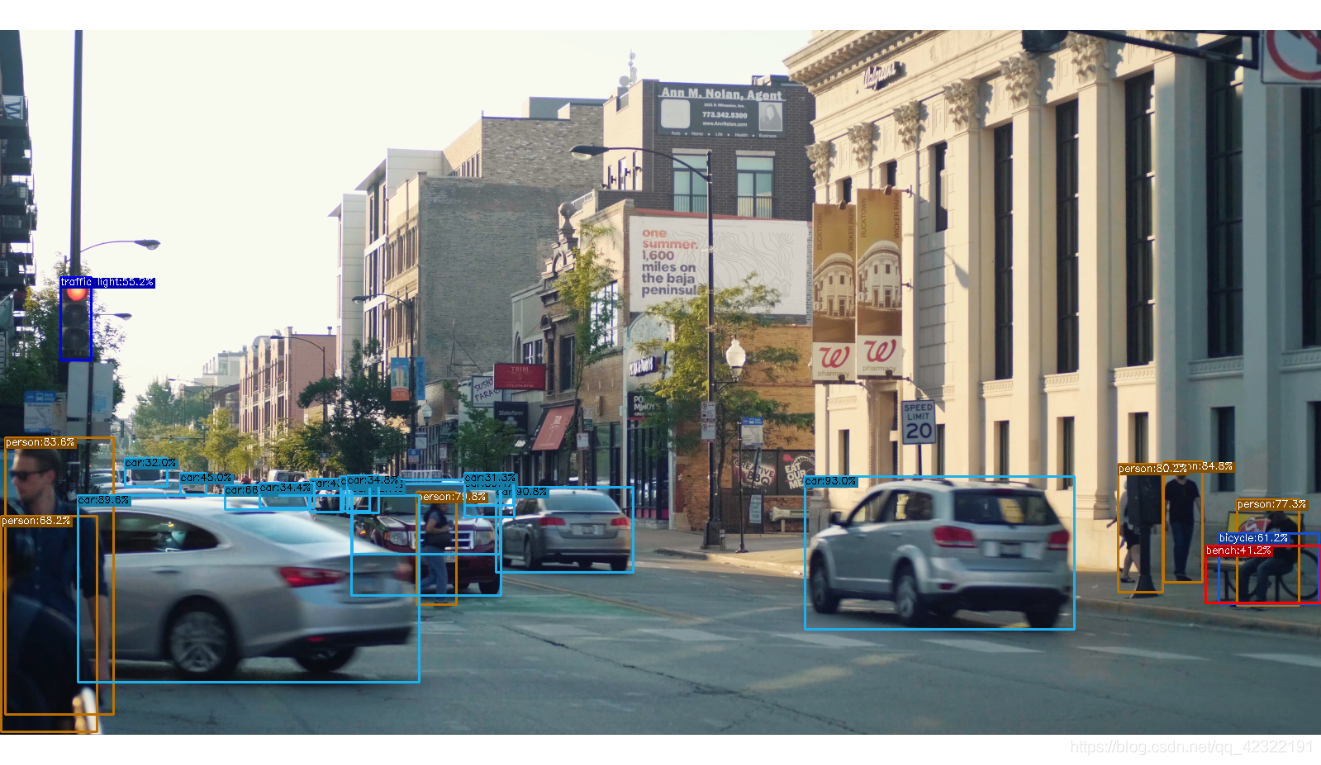YOLOX系列文章(三):win10+(NCS)+openvino运行YOLOX
1.OpenVINO文件准备
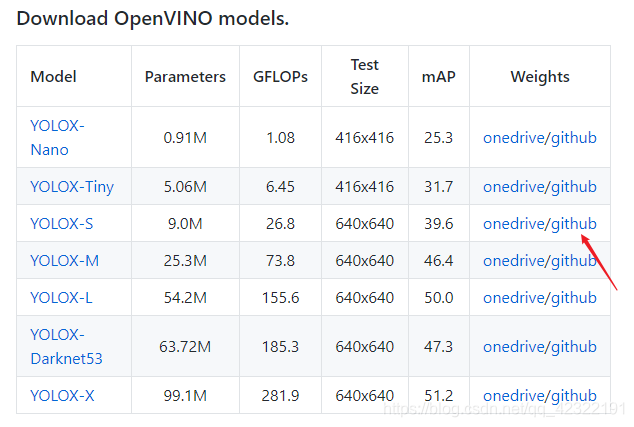
点击箭头所指位置,下载后解压,如下:
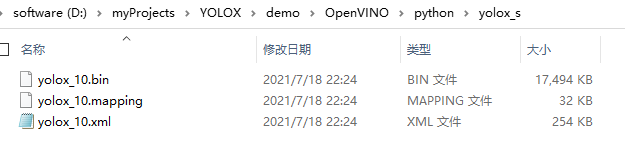
2.运行openvino_inference.py
激活进入openvino环境(这个环境的搭建需要结合YOLOX系列文章(二):win10+cpu运行YOLOX和win10+openvino的安装和配置),然后进入到下载的YOLOX代码路径中
D:\myProjects\YOLOX\demo\OpenVINO\python
官方的命令指导如下:
python openvino_inference.py -m <XML_MODEL_PATH> -i <IMAGE_PATH> -o <OUTPUT_DIR> -s <SCORE_THR> -d <DEVICE>
具体问题具体分析,我们这里,运行命令
python openvino_inference.py -m D:\myProjects\YOLOX\demo\OpenVINO\python\yolox_s\yolox_10.xml -i D:\myProjects\YOLOX\demo\OpenVINO\python\testYOLOX.png
报错:AttributeError: “Namespace” object has no attribute “image_path”

将openvino_inference.py中的image_path改成input(后面的官方代码修改了这个错误)
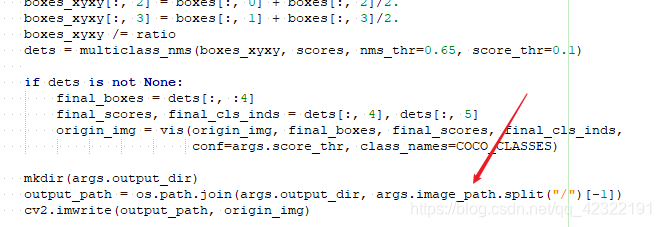
然后成功运行命令:

然后查看testYOLOX.png文件,结果如下: